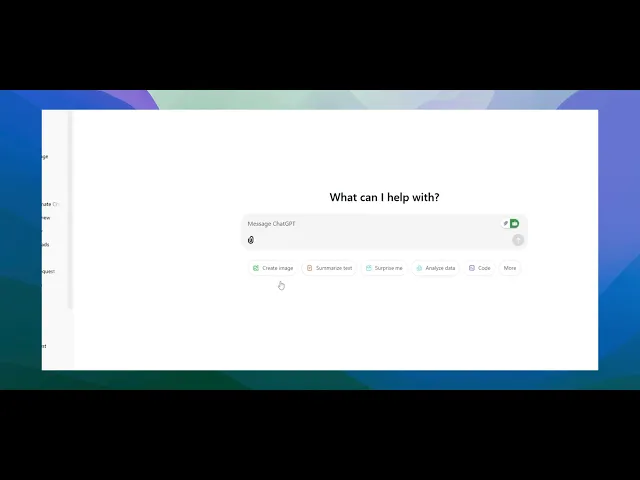
Tutoriais
Como Pedir ao ChatGPT para Escrever uma Carta de Apresentação – Guia Inteligente de Prompts
Aprenda a como solicitar ao ChatGPT para criar uma carta de apresentação personalizada. Este guia mostra quais detalhes fornecer e como aprimorar a saída para candidaturas a empregos.
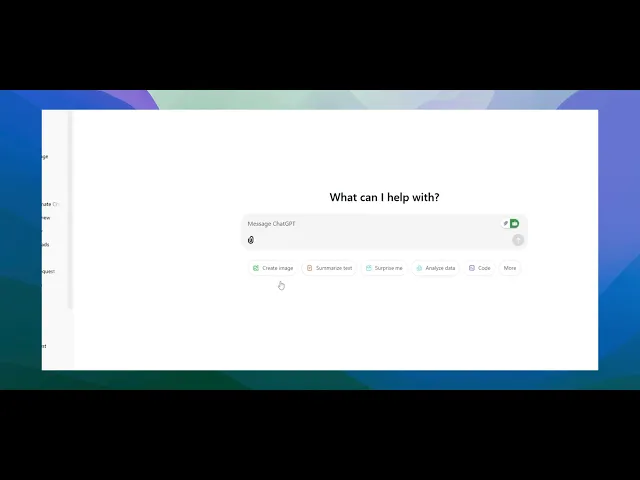
Este processo irá guiá-lo na criação de uma carta de apresentação personalizada usando o ChatGPT, aproveitando seu CV e uma descrição de trabalho específica.
Siga estas etapas para garantir uma carta de apresentação eficaz e adaptada que destaque suas qualificações para a função desejada.
Guia Passo a Passo: Como Pedir ao ChatGPT para Escrever uma Carta de Apresentação
Passo 1
Comece anexando seu CV ou currículo ao ChatGPT. Isso fornecerá as informações necessárias sobre suas qualificações. Clique no botão "Anexar", escolha "Carregar do computador" e prossiga para anexar seu CV.

Passo 2
Obtenha a descrição do trabalho para a posição que você está interessado e copie-a para a área de transferência.
Passo 3
Crie um prompt para o ChatGPT, como: "Crie uma carta de apresentação com base no meu CV anexado e na seguinte descrição do trabalho." Cole a descrição do trabalho do portal de emprego no chat. Assim que seu CV estiver anexado e a descrição do trabalho for fornecida, pressione enter.

Dicas profissionais para pedir ao ChatGPT para escrever uma carta de apresentação
Forneça Detalhes do Trabalho: Seja específico sobre o trabalho para o qual está se candidatando, incluindo a posição, empresa e responsabilidades principais. Isso ajudará o ChatGPT a personalizar a carta para o cargo.
Compartilhe Sua Experiência: Inclua suas qualificações, habilidades e conquistas relevantes, para que a carta destaque sua adequação ao cargo.
Indique o Tom: Informe ao ChatGPT se deseja que a carta seja formal, amigável ou criativa, com base no tipo de empresa para a qual está se candidatando.
Armadilhas comuns e como evitá-las ao pedir ao ChatGPT para escrever uma carta de apresentação
Falta de Personalização: Uma carta de apresentação genérica pode não se destacar.
Solução: Certifique-se de adicionar detalhes específicos sobre sua experiência e o cargo para o qual está se candidatando, para que pareça personalizada.Demasiado Formal ou Demasiado Casual: O tom pode não se adequar à cultura da empresa.
Solução: Mencione a cultura da empresa ou especifique o tom que deseja para a carta (profissional, casual, etc.).Falta de Informações Chave: Omissão de habilidades ou experiências importantes pode enfraquecer a carta.
Solução: Sempre inclua uma lista de suas principais qualificações, habilidades e experiências que alinham com a descrição do trabalho.
Dúvidas Comuns ao Pedir ao ChatGPT para Escrever uma Carta de Apresentação
Como faço para que a carta de apresentação se destaque?
Inclua conquistas quantificáveis e personalize a carta com detalhes específicos sobre a empresa ou a função para demonstrar seu interesse genuíno.O ChatGPT pode personalizar a carta de apresentação para a descrição do trabalho?
Sim, ao fornecer ao ChatGPT a descrição do trabalho e sua experiência relevante, ele pode elaborar uma carta de apresentação direcionada.Qual a extensão ideal para minha carta de apresentação?
Normalmente, uma carta de apresentação deve ter cerca de 3-4 parágrafos curtos e, idealmente, não mais do que uma página.Como gravar a tela no Mac?
Para gravar a tela em um Mac, você pode usar o Trupeer AI. Ele permite capturar toda a tela e oferece capacidades de IA, como adicionar avatares de IA, adicionar narração, adicionar zoom in e out no vídeo. Com o recurso de tradução de vídeo da trupeer, você pode traduzir o vídeo em mais de 30 idiomas.Como adicionar um avatar de IA à gravação de tela?
Para adicionar um avatar de IA a uma gravação de tela, você precisará usar uma ferramenta de gravação de tela com IA. O Trupeer AI é uma ferramenta de gravação de tela com IA, que ajuda você a criar vídeos com múltiplos avatares e também ajuda na criação do seu próprio avatar para o vídeo.Como gravar a tela no Windows?
Para gravar a tela no Windows,{
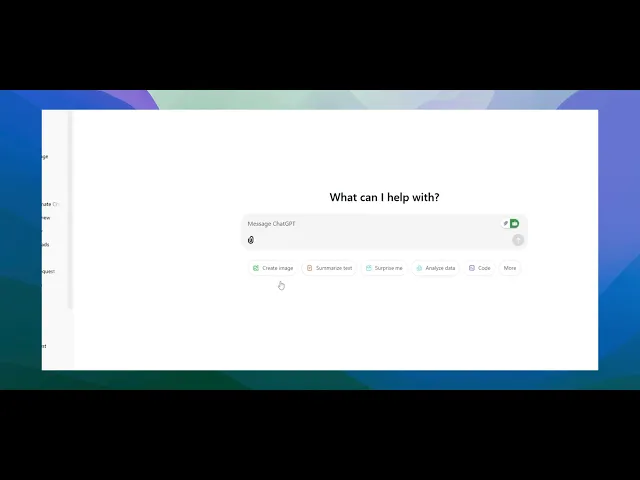
Este processo irá guiá-lo na criação de uma carta de apresentação personalizada usando o ChatGPT, aproveitando seu CV e uma descrição de trabalho específica.
Siga estas etapas para garantir uma carta de apresentação eficaz e adaptada que destaque suas qualificações para a função desejada.
Guia Passo a Passo: Como Pedir ao ChatGPT para Escrever uma Carta de Apresentação
Passo 1
Comece anexando seu CV ou currículo ao ChatGPT. Isso fornecerá as informações necessárias sobre suas qualificações. Clique no botão "Anexar", escolha "Carregar do computador" e prossiga para anexar seu CV.

Passo 2
Obtenha a descrição do trabalho para a posição que você está interessado e copie-a para a área de transferência.
Passo 3
Crie um prompt para o ChatGPT, como: "Crie uma carta de apresentação com base no meu CV anexado e na seguinte descrição do trabalho." Cole a descrição do trabalho do portal de emprego no chat. Assim que seu CV estiver anexado e a descrição do trabalho for fornecida, pressione enter.

Dicas profissionais para pedir ao ChatGPT para escrever uma carta de apresentação
Forneça Detalhes do Trabalho: Seja específico sobre o trabalho para o qual está se candidatando, incluindo a posição, empresa e responsabilidades principais. Isso ajudará o ChatGPT a personalizar a carta para o cargo.
Compartilhe Sua Experiência: Inclua suas qualificações, habilidades e conquistas relevantes, para que a carta destaque sua adequação ao cargo.
Indique o Tom: Informe ao ChatGPT se deseja que a carta seja formal, amigável ou criativa, com base no tipo de empresa para a qual está se candidatando.
Armadilhas comuns e como evitá-las ao pedir ao ChatGPT para escrever uma carta de apresentação
Falta de Personalização: Uma carta de apresentação genérica pode não se destacar.
Solução: Certifique-se de adicionar detalhes específicos sobre sua experiência e o cargo para o qual está se candidatando, para que pareça personalizada.Demasiado Formal ou Demasiado Casual: O tom pode não se adequar à cultura da empresa.
Solução: Mencione a cultura da empresa ou especifique o tom que deseja para a carta (profissional, casual, etc.).Falta de Informações Chave: Omissão de habilidades ou experiências importantes pode enfraquecer a carta.
Solução: Sempre inclua uma lista de suas principais qualificações, habilidades e experiências que alinham com a descrição do trabalho.
Dúvidas Comuns ao Pedir ao ChatGPT para Escrever uma Carta de Apresentação
Como faço para que a carta de apresentação se destaque?
Inclua conquistas quantificáveis e personalize a carta com detalhes específicos sobre a empresa ou a função para demonstrar seu interesse genuíno.O ChatGPT pode personalizar a carta de apresentação para a descrição do trabalho?
Sim, ao fornecer ao ChatGPT a descrição do trabalho e sua experiência relevante, ele pode elaborar uma carta de apresentação direcionada.Qual a extensão ideal para minha carta de apresentação?
Normalmente, uma carta de apresentação deve ter cerca de 3-4 parágrafos curtos e, idealmente, não mais do que uma página.Como gravar a tela no Mac?
Para gravar a tela em um Mac, você pode usar o Trupeer AI. Ele permite capturar toda a tela e oferece capacidades de IA, como adicionar avatares de IA, adicionar narração, adicionar zoom in e out no vídeo. Com o recurso de tradução de vídeo da trupeer, você pode traduzir o vídeo em mais de 30 idiomas.Como adicionar um avatar de IA à gravação de tela?
Para adicionar um avatar de IA a uma gravação de tela, você precisará usar uma ferramenta de gravação de tela com IA. O Trupeer AI é uma ferramenta de gravação de tela com IA, que ajuda você a criar vídeos com múltiplos avatares e também ajuda na criação do seu próprio avatar para o vídeo.Como gravar a tela no Windows?
Para gravar a tela no Windows,{
Este processo irá guiá-lo na criação de uma carta de apresentação personalizada usando o ChatGPT, aproveitando seu CV e uma descrição de trabalho específica.
Siga estas etapas para garantir uma carta de apresentação eficaz e adaptada que destaque suas qualificações para o cargo desejado.
Guia Passo a Passo: Como Pedir ao ChatGPT para Escrever uma Carta de Apresentação
Passo 1
Comece anexando seu CV ou currículo ao ChatGPT. Isso fornecerá as informações necessárias sobre suas qualificações. Clique no botão "Anexar", escolha "Carregar do computador" e prossiga para anexar seu CV.

Passo 2
Obtenha a descrição do trabalho para a posição que você está interessado e copie-a para a sua área de transferência.
Passo 3
Crie um prompt para o ChatGPT, como: "Crie uma carta de apresentação com base no meu CV anexado e na seguinte descrição de trabalho." Cole a descrição do trabalho do portal de emprego no chat. Uma vez que seu CV esteja anexado e a descrição do trabalho fornecida, pressione enter.

Este processo irá guiá-lo na criação de uma carta de apresentação personalizada usando o ChatGPT, aproveitando seu CV e uma descrição de trabalho específica.
Siga estas etapas para garantir uma carta de apresentação eficaz e adaptada que destaque suas qualificações para o cargo desejado.
Guia Passo a Passo: Como Pedir ao ChatGPT para Escrever uma Carta de Apresentação
Passo 1
Comece anexando seu CV ou currículo ao ChatGPT. Isso fornecerá as informações necessárias sobre suas qualificações. Clique no botão "Anexar", escolha "Carregar do computador" e prossiga para anexar seu CV.

Passo 2
Obtenha a descrição do trabalho para a posição que você está interessado e copie-a para a sua área de transferência.
Passo 3
Crie um prompt para o ChatGPT, como: "Crie uma carta de apresentação com base no meu CV anexado e na seguinte descrição de trabalho." Cole a descrição do trabalho do portal de emprego no chat. Uma vez que seu CV esteja anexado e a descrição do trabalho fornecida, pressione enter.

Start creating videos with our AI Video + Doc generator for free
Start creating videos with our AI Video + Doc generator for free
Start creating videos with our AI Video + Doc generator for free
Dicas profissionais para pedir ao ChatGPT para escrever uma carta de apresentação
Forneça Detalhes do Trabalho: Seja específico sobre o trabalho para o qual você está se candidatando, incluindo a posição, empresa e responsabilidades principais. Isso ajudará o ChatGPT a personalizar a carta para a função.
Compartilhe Sua Experiência: Inclua suas qualificações relevantes, habilidades e conquistas, para que a carta destaque sua adequação para a função.
Indique o Tom: Informe ao ChatGPT se você deseja que a carta seja formal, amigável ou criativa, com base no tipo de empresa para a qual está se candidatando.
Erros comuns e como evitá-los ao pedir ao ChatGPT para escrever uma carta de apresentação
Falta de Personalização: Uma carta de apresentação genérica pode não se destacar.
Solução: Certifique-se de adicionar detalhes específicos sobre sua experiência e o cargo para o qual você está se candidatando, para que pareça personalizada.Demasiado Formal ou Demasiado Casual: O tom pode não se adequar à cultura da empresa.
Solução: Mencione a cultura da empresa ou especifique o tom que você deseja para a carta (profissional, casual, etc.).Falta de Informações Chave: Omitir habilidades ou experiências importantes pode enfraquecer a carta.
Solução: Sempre inclua uma lista de suas principais qualificações, habilidades e experiências que alinham com a descrição do trabalho.
Dicas profissionais para pedir ao ChatGPT para escrever uma carta de apresentação
Forneça Detalhes do Trabalho: Seja específico sobre o trabalho para o qual você está se candidatando, incluindo a posição, empresa e responsabilidades principais. Isso ajudará o ChatGPT a personalizar a carta para a função.
Compartilhe Sua Experiência: Inclua suas qualificações relevantes, habilidades e conquistas, para que a carta destaque sua adequação para a função.
Indique o Tom: Informe ao ChatGPT se você deseja que a carta seja formal, amigável ou criativa, com base no tipo de empresa para a qual está se candidatando.
Erros comuns e como evitá-los ao pedir ao ChatGPT para escrever uma carta de apresentação
Falta de Personalização: Uma carta de apresentação genérica pode não se destacar.
Solução: Certifique-se de adicionar detalhes específicos sobre sua experiência e o cargo para o qual você está se candidatando, para que pareça personalizada.Demasiado Formal ou Demasiado Casual: O tom pode não se adequar à cultura da empresa.
Solução: Mencione a cultura da empresa ou especifique o tom que você deseja para a carta (profissional, casual, etc.).Falta de Informações Chave: Omitir habilidades ou experiências importantes pode enfraquecer a carta.
Solução: Sempre inclua uma lista de suas principais qualificações, habilidades e experiências que alinham com a descrição do trabalho.
Perguntas Frequentes Comuns sobre como pedir ao ChatGPT para escrever uma carta de apresentação
Como posso fazer minha carta de apresentação se destacar?
Inclua conquistas quantificáveis e personalize a carta com detalhes específicos sobre a empresa ou a função para mostrar seu interesse genuíno.O ChatGPT pode adaptar a carta de apresentação à descrição do trabalho?
Sim, fornecendo ao ChatGPT a descrição do trabalho e sua experiência relevante, ele pode elaborar uma carta de apresentação direcionada.Qual deve ser o comprimento da minha carta de apresentação?
Tipicamente, uma carta de apresentação deve ter cerca de 3-4 parágrafos curtos e, idealmente, não mais do que uma página.Como gravar a tela no Mac?
Para gravar a tela em um Mac, você pode usar o Trupeer AI. Ele permite capturar toda a tela e oferece recursos de IA, como adicionar avatares de IA, adicionar narração, ampliar e reduzir o zoom no vídeo. Com o recurso de tradução de vídeo da trupeer, você pode traduzir o vídeo em mais de 30 idiomas.Como adicionar um avatar de IA à gravação de tela?
Para adicionar um avatar de IA a uma gravação de tela, você precisará usar uma ferramenta de gravação de tela com IA. O Trupeer AI é uma ferramenta de gravação de tela com IA, que ajuda você a criar vídeos com múltiplos avatares, além de auxiliar na criação do seu próprio avatar para o vídeo.Como gravar a tela no Windows?
Para gravar a tela no Windows, você pode usar a Game Bar embutida (Windows + G) ou uma ferramenta avançada de IA como o Trupeer AI para obter recursos mais avançados, como avatares de IA, narração, tradução, etc.Como adicionar narração a um vídeo?
Para adicionar narração a vídeos, baixe a extensão do Chrome do trupeer ai. Após se inscrever, faça upload do seu vídeo com voz, escolha a narração desejada do trupeer e exporte seu vídeo editado.Como eu amplio em uma gravação de tela?
Para ampliar durante uma gravação de tela, use os efeitos de zoom no Trupeer AI, que permitem ampliar e reduzir em momentos específicos, aumentando o impacto visual do seu conteúdo em vídeo.
Pessoas também perguntam
Como fazer upload de uma imagem para o ChatGPT
Como fazer uma pergunta ao ChatGPT
Como usar o ChatGPT para traduzir arquivos
Perguntas Frequentes Comuns sobre como pedir ao ChatGPT para escrever uma carta de apresentação
Como posso fazer minha carta de apresentação se destacar?
Inclua conquistas quantificáveis e personalize a carta com detalhes específicos sobre a empresa ou a função para mostrar seu interesse genuíno.O ChatGPT pode adaptar a carta de apresentação à descrição do trabalho?
Sim, fornecendo ao ChatGPT a descrição do trabalho e sua experiência relevante, ele pode elaborar uma carta de apresentação direcionada.Qual deve ser o comprimento da minha carta de apresentação?
Tipicamente, uma carta de apresentação deve ter cerca de 3-4 parágrafos curtos e, idealmente, não mais do que uma página.Como gravar a tela no Mac?
Para gravar a tela em um Mac, você pode usar o Trupeer AI. Ele permite capturar toda a tela e oferece recursos de IA, como adicionar avatares de IA, adicionar narração, ampliar e reduzir o zoom no vídeo. Com o recurso de tradução de vídeo da trupeer, você pode traduzir o vídeo em mais de 30 idiomas.Como adicionar um avatar de IA à gravação de tela?
Para adicionar um avatar de IA a uma gravação de tela, você precisará usar uma ferramenta de gravação de tela com IA. O Trupeer AI é uma ferramenta de gravação de tela com IA, que ajuda você a criar vídeos com múltiplos avatares, além de auxiliar na criação do seu próprio avatar para o vídeo.Como gravar a tela no Windows?
Para gravar a tela no Windows, você pode usar a Game Bar embutida (Windows + G) ou uma ferramenta avançada de IA como o Trupeer AI para obter recursos mais avançados, como avatares de IA, narração, tradução, etc.Como adicionar narração a um vídeo?
Para adicionar narração a vídeos, baixe a extensão do Chrome do trupeer ai. Após se inscrever, faça upload do seu vídeo com voz, escolha a narração desejada do trupeer e exporte seu vídeo editado.Como eu amplio em uma gravação de tela?
Para ampliar durante uma gravação de tela, use os efeitos de zoom no Trupeer AI, que permitem ampliar e reduzir em momentos específicos, aumentando o impacto visual do seu conteúdo em vídeo.
Pessoas também perguntam
Como fazer upload de uma imagem para o ChatGPT
Como fazer uma pergunta ao ChatGPT
Como usar o ChatGPT para traduzir arquivos

Vídeos e Documentos de Produto Instantâneos em IA a partir de Gravações de Ecrã Brutas
Experience the new & faster way of creating product videos.
Instant AI Product Videos and Docs from Rough Screen Recordings.
Experience the new & faster way of creating product videos.
Instant AI Product Videos and Docs from Rough Screen Recordings.
Experience the new & faster way of creating product videos.
Instant AI Product Videos and Docs from Rough Screen Recordings.
Crie Demos e Documentos Impressionantes em 2 minutos
Crie Demos e Documentos Impressionantes em 2 minutos


